怎么样去掉windows电脑桌面图标左下角的快捷键小箭头 如何去掉电脑桌面快捷方式小箭头
更新时间:2024-02-22 14:53:20作者:yang
在Windows电脑中,我们经常使用桌面快捷方式来方便地访问我们常用的应用程序和文件,有些人可能对于桌面快捷方式上方小箭头的存在感到不满意,因为它会占据桌面空间并显得有些杂乱。如果你也是其中之一,不用担心因为有一种简单的方法可以去掉这个小箭头。通过一些简单的步骤,你可以轻松地改变桌面快捷方式的外观,让你的桌面更加整洁和有条理。下面我们来详细了解一下如何去掉Windows电脑桌面图标左下角的快捷键小箭头。
具体步骤:
1.去掉电脑桌面快捷方式上的小箭头,使用修改注册表配置的方法。win+R键调出运行窗口,输入命令 regedit 点确定
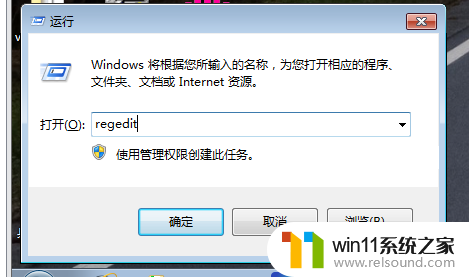
2.在注册表编辑器中,打开HKEY_CLASSES_ROOT
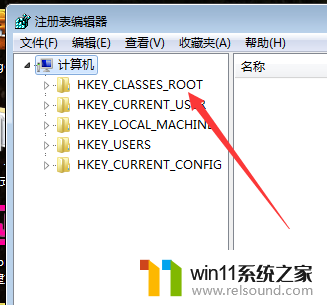
3.用ctrl+F搜索找到lnkfile
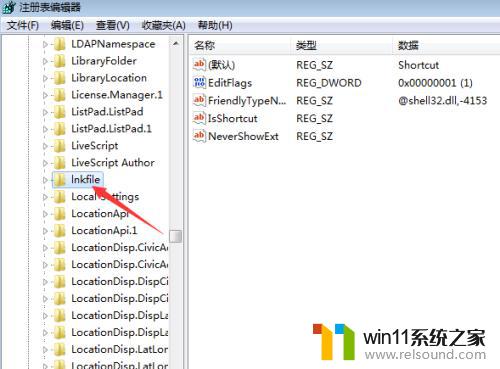
4.将右侧 IsShortcut 数据删除,保存之后重启电脑,快捷方式中的小箭头就消失了。
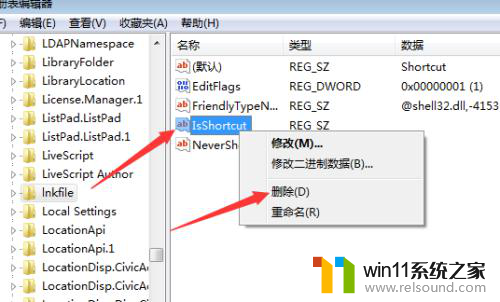
以上是如何去掉Windows电脑桌面图标左下角的快捷键小箭头的全部内容,如果您遇到这种情况,可以按照以上方法进行解决,希望能对您有所帮助。
怎么样去掉windows电脑桌面图标左下角的快捷键小箭头 如何去掉电脑桌面快捷方式小箭头相关教程
- 电脑转到设置以激活windows如何去掉 电脑右下角激活windows转到设置的去掉方法
- windows如何快速回到桌面 电脑如何一键回到桌面
- 如何创建我的电脑快捷方式
- 切换电脑页面快捷键
- 桌面一直显示激活windows怎么关闭 电脑桌面显示激活windows怎么消除
- 如何把图片的马赛克去掉
- 电脑备忘录软件怎么下载到桌面
- 如何消除激活windows水印 windows激活水印的去掉方法
- 微信截屏快捷键是啥
- airpodspro连windows电脑的方法 airpods pro如何连接电脑
- 怎么把一段文字变成声音
- 任务栏卡了,不能点了
- error no boot disk has been detected
- 怎样把手机投屏到电脑上
- 电脑上谷歌浏览器无法访问此网站
- macbook休眠后黑屏无法唤醒
电脑教程推荐